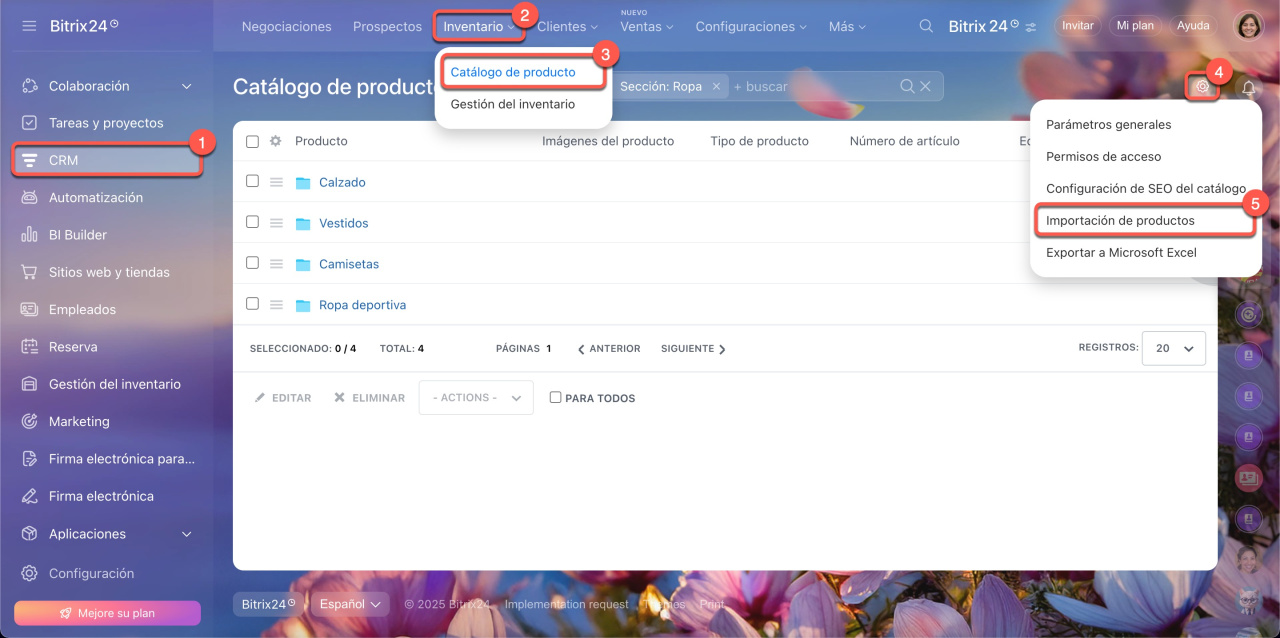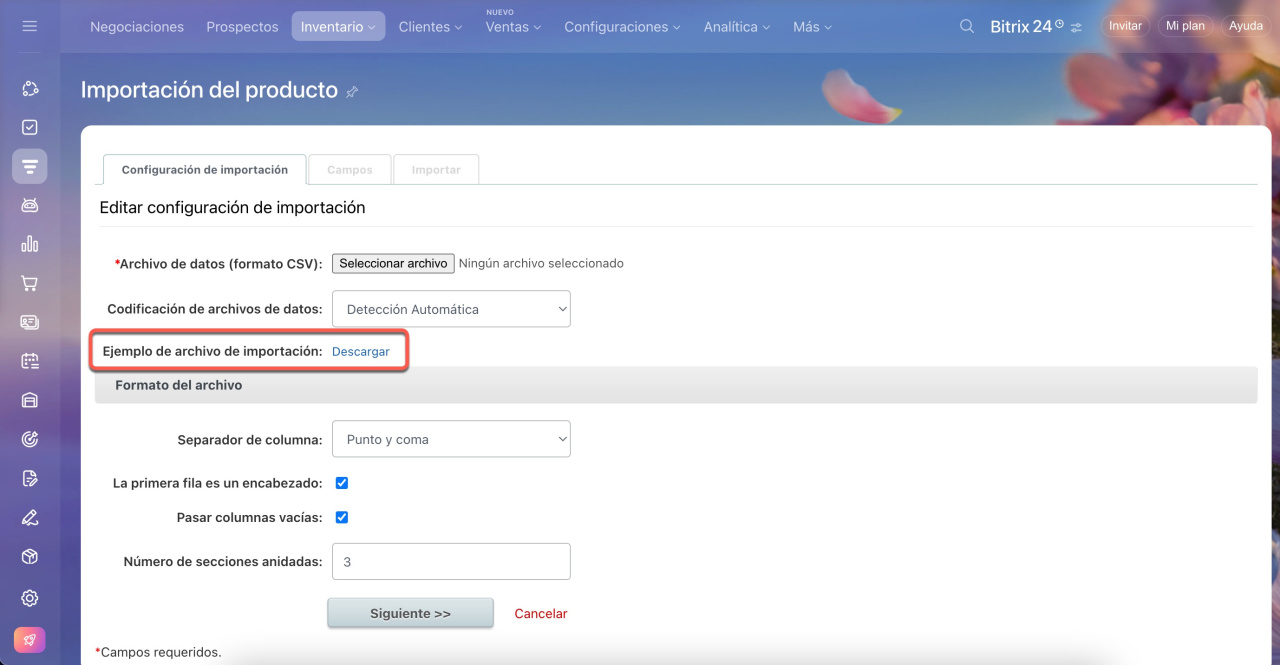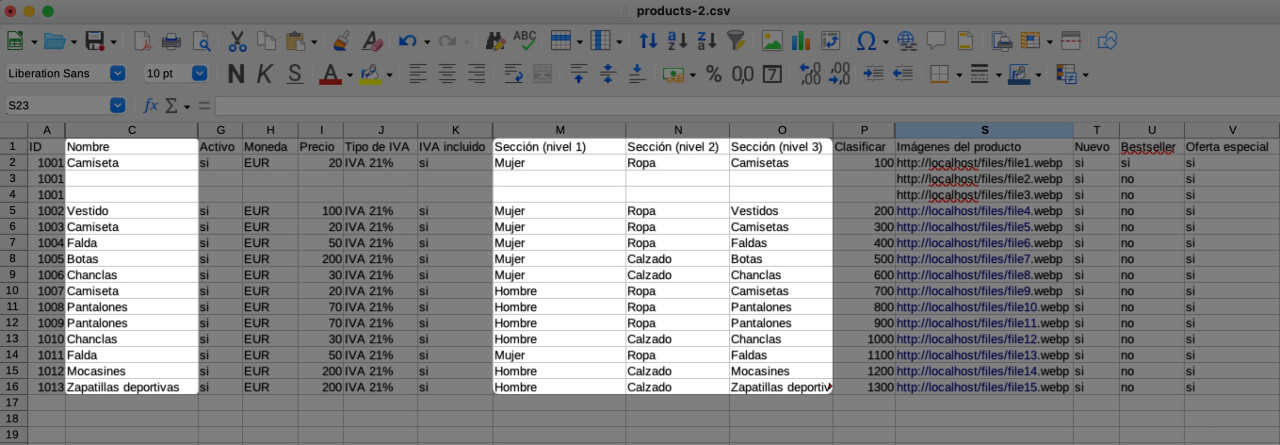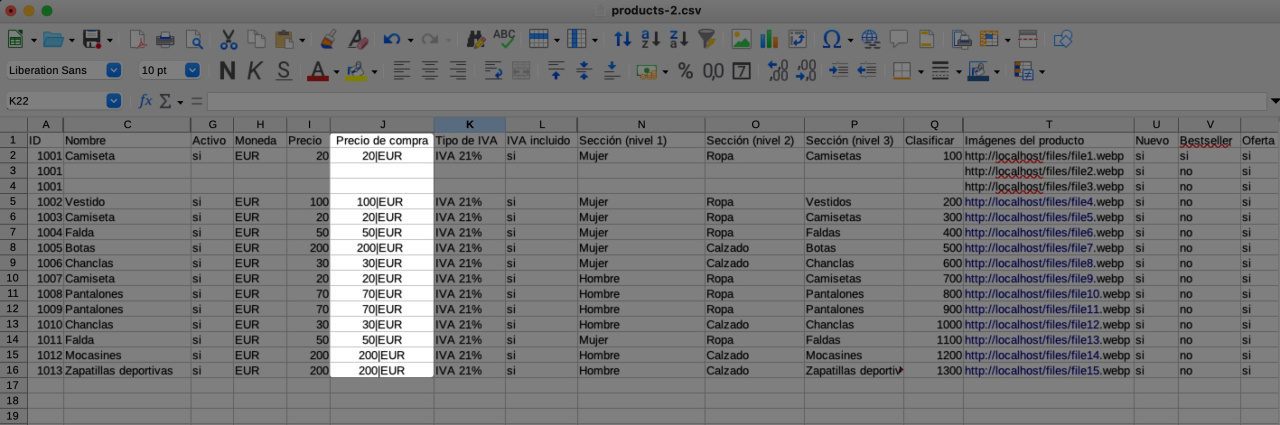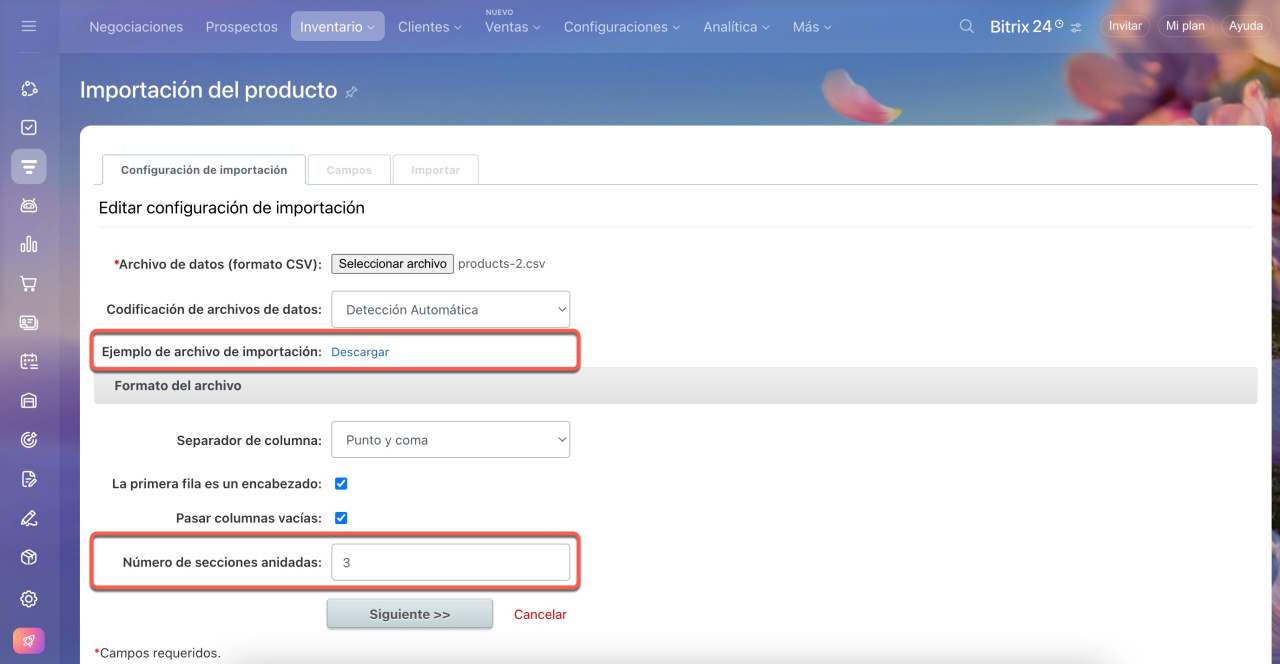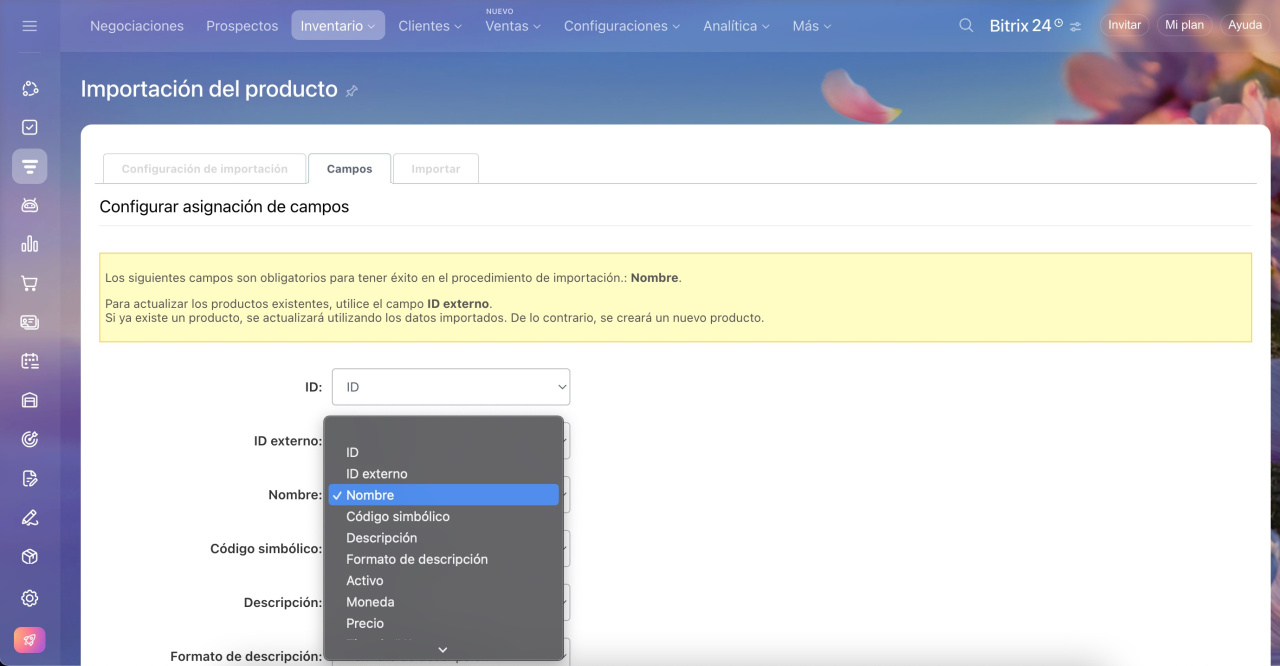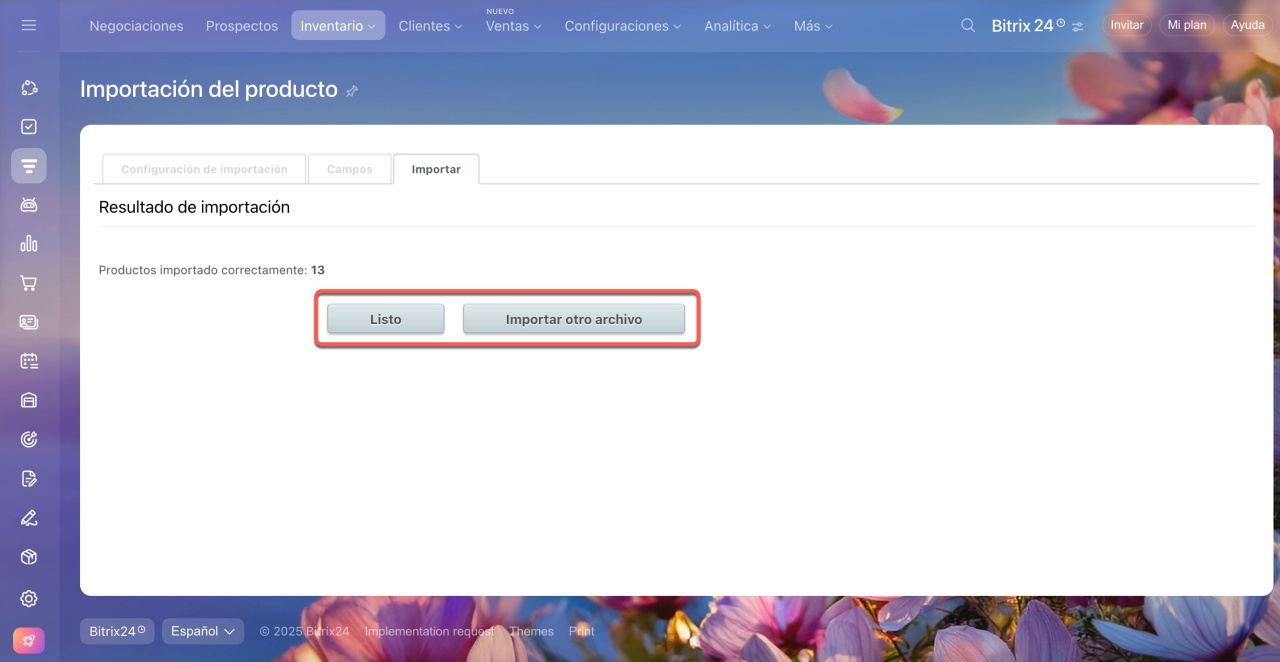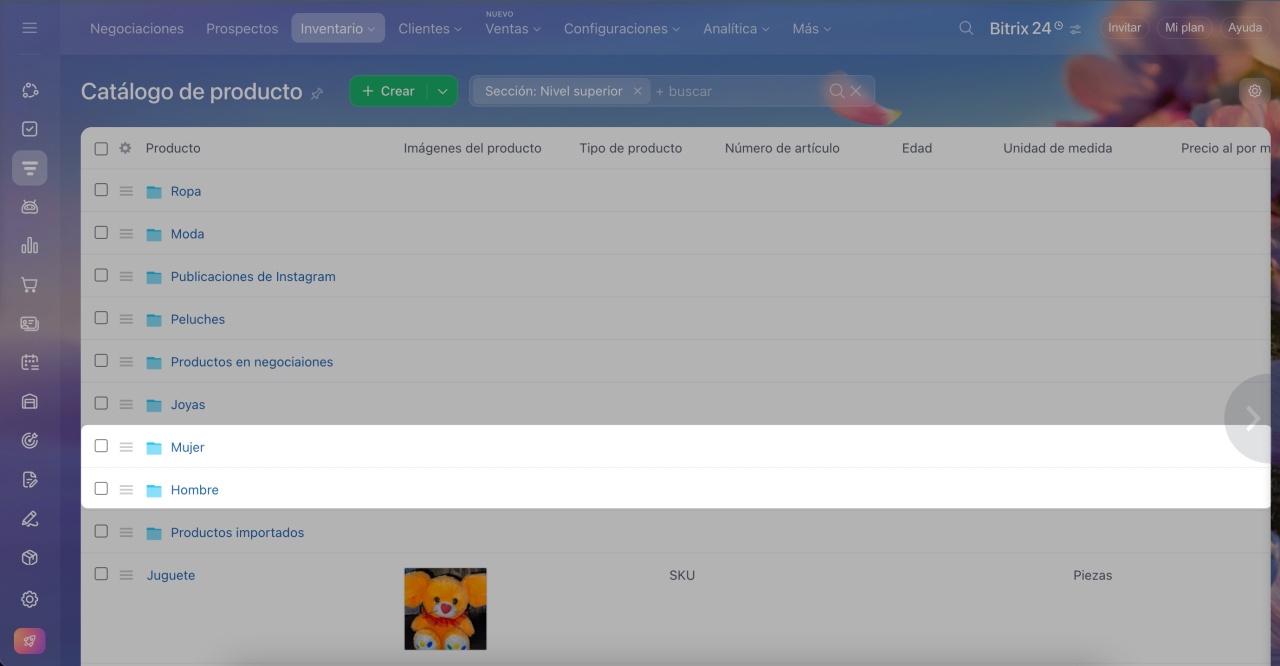Importar significa cargar una lista de productos en Bitrix24. Con la importación, puedes:
- Completar el catálogo de productos si recién estás comenzando a trabajar en Bitrix24 o planeas vender una nueva línea de productos.
- Actualizar información sobre productos existentes cuando necesitas modificar datos como precio, descripción o fabricante.
Actualizar productos utilizando la importación
El administrador de Bitrix24 o un empleado con los permisos adecuados puede importar productos.
Permiso a iniciar la importación de productos
Solo se pueden importar productos sin variantes.
Trabajando con las variantes de productos
Ve a la sección de CRM > Inventario > Catálogo de productos > Configuraciones (⚙️) > Importación de productos.
El proceso de importación consta de varias etapas.
1. Descarga la plantilla del archivo de importación. Se trata de un archivo en formato CSV que contiene todos los campos de la ficha del producto.
Crear campos en la ficha del producto
2. Completa el archivo de importación. Ingresa la información que deseas importar.
Si necesitas agregar varios valores a un campo del producto, ingresa cada valor en una línea separada. El ID del producto en estas líneas debe ser el mismo.
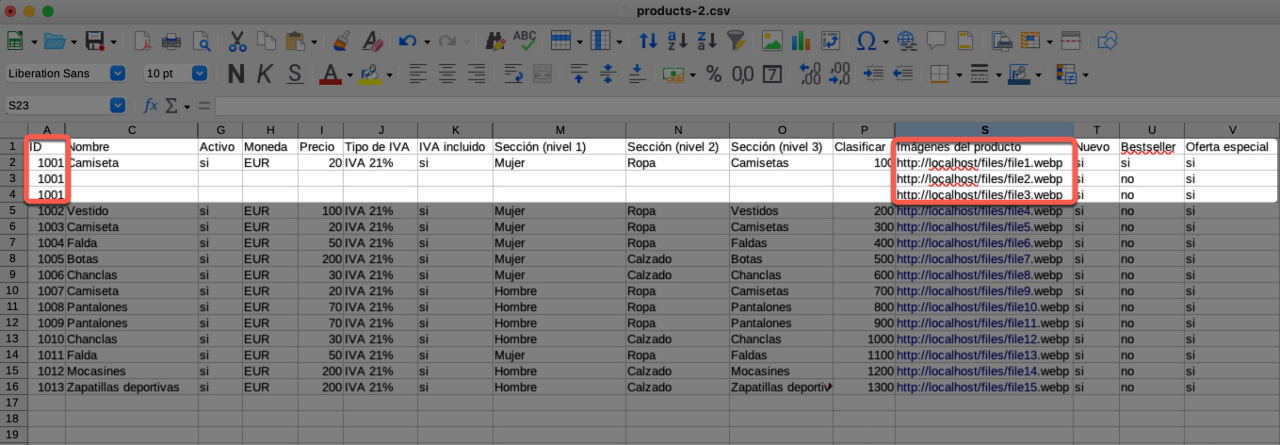 Para importar tres imágenes del producto, coloca un enlace a cada imagen en una línea separada e indica el mismo ID del producto en cada línea
Para importar tres imágenes del producto, coloca un enlace a cada imagen en una línea separada e indica el mismo ID del producto en cada línea
Los productos se pueden importar por categoría. Una categoría es una agrupación de productos según ciertos criterios. Por ejemplo, en una tienda de ropa, las categorías podrían ser ropa para hombres y mujeres, y las subcategorías podrían ser prendas exteriores, zapatos y accesorios.
Para esto, completa la columna Sección en el archivo de importación. Puedes crear cualquier número de niveles de secciones.
Los valores de los campos personalizados del tipo Dinero deben importarse en el formato 100|EUR, donde 100 es el importe y EUR es la moneda.
3. Carga el archivo de importación a Bitrix24. El archivo debe estar en formato CSV.
Si importas productos con categorías y subcategorías, indica el número de niveles de secciones.
4. Verifica que los campos coincidan. Los campos del archivo de importación deben asignarse correctamente a los campos en Bitrix24. Por ejemplo, los datos del campo Nombre del archivo de importación deben cargarse en el campo Nombre de la ficha del producto.
5. Espera a que se carguen los datos. Cuantos más productos importes, más tiempo llevará este proceso.
Para completar la importación, haz clic en Listo. Si necesitas cargar otro archivo, haz clic en Importar otro archivo.
En el catálogo verás carpetas con los productos importados.